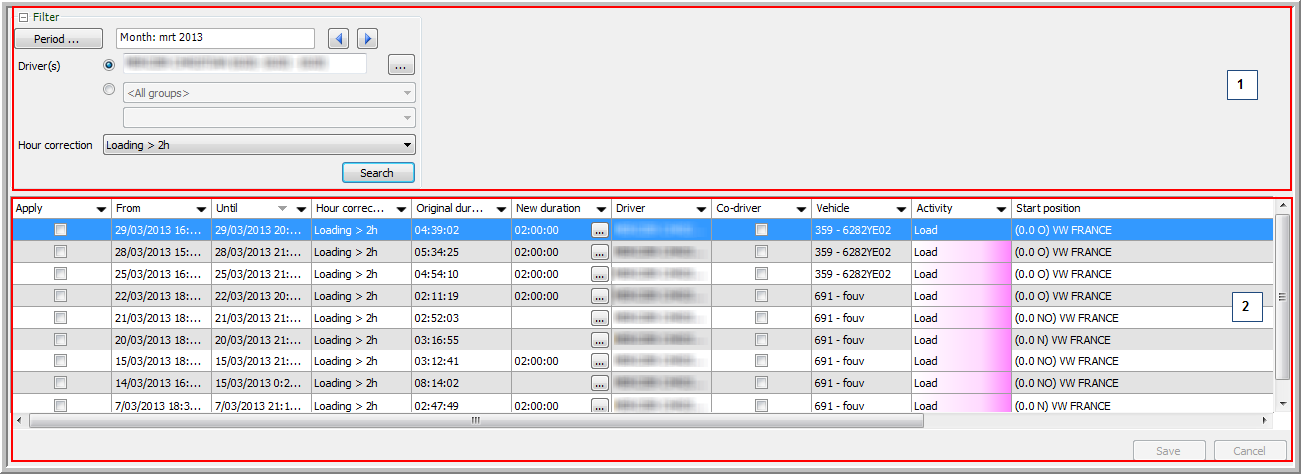
|
ALLE STUNDENKORREKTUREN |
Im Fenster "Alle Stundenkorrekturen" können Sie eine Übersicht der spezifischen Stundenkorrektur für Ihren Betrieb erstellen. Hier können Sie diese Stundenkorrekturen anwenden oder die Daten anpassen (z.B. Datum, Zeit, Fahrer, Farhzeug, ...).
|
VISUALISIERUNG |
Das Fenster Alle Stundenkorrekturen hat zwei Teile:
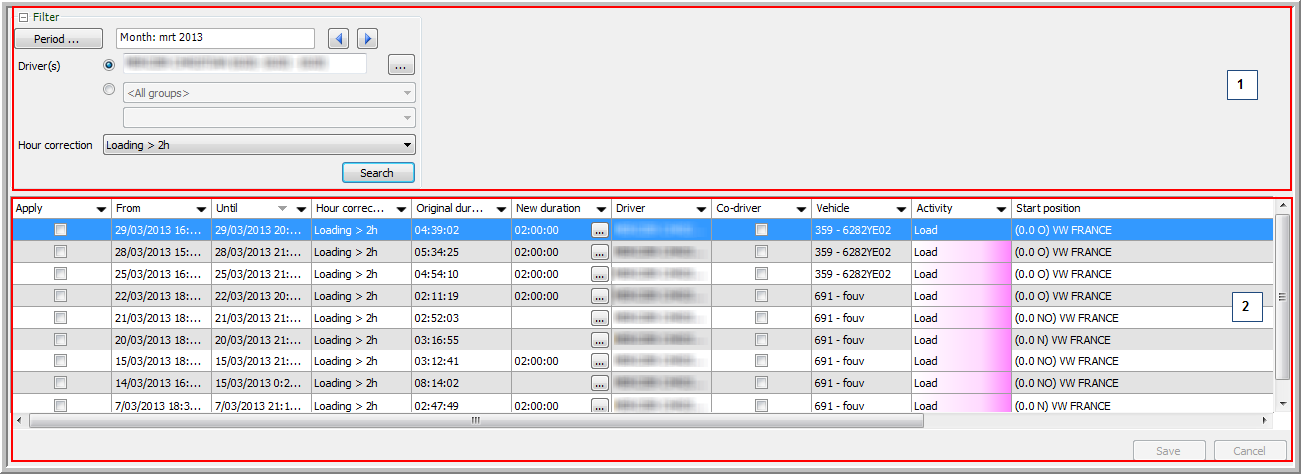
Im Filter im oberen Bereich wählen Sie einen spezifischen Zeitraum, einen Fahrer und eine Stundenkorrektur aus.
Sie können mehrere Fahrer auswählen.
In der Liste „Stundenkorrektur“ finden Sie alle Stundenkorreturen, die Sie in Einstellungen > Management > Stundenkorrekturen erstellt haben.
Anmerkung: Ab TX-CONNECT-Version 11.35 verfügbar können Sie spezifischen Fahrern oder Fahrergruppen Stundenkorrekturen zuweisen (siehe die Seite Fahrer in Einstellungen > Management > Stundenkorrekturen).
Hierdurch werden nur die Stundenkorrekturen, die den ausgewählten Fahrern / Gruppen zugewiesen wurden, in der Liste mit Stundenkorrekturen angezeigt.
Wenn einer Stundenkorrektur keine(n) Fahrer, Gruppe oder Untergruppe zugewiesen wurde, können Sie sie für alle Fahrer anwenden (= bestehende Funktionalität).
Mehrere Fahrer ausgewähltWenn keinem der ausgewählten Fahrern / Gruppen eine Stundenkorrektur in der Liste zugewiesen wurde, wird das Symbol |
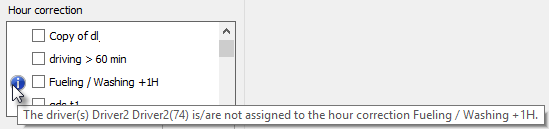 |
Alle Fahrer ausgewähltWenn alle Fahrer ausgewählt wurden, halten Sie Ihren Mauszeiger über das Symbol |
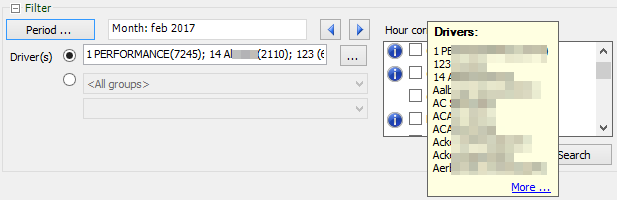 |
|
Nur 10 Fahrer werden im Popupfenster angezeigt. Klicken Sie auf Mehr ..., um die vollständige Liste mit nicht zugewiesenen Fahrern anzuzeigen. |
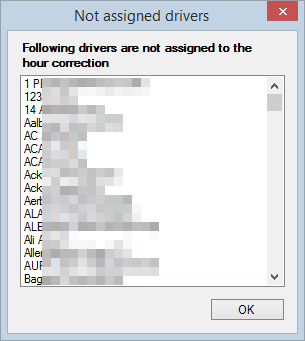 |
Ab TX-CONNECT-Version 11.39 können Stundenkorrekturen gruppiert werden. So können Sie eine Gruppe von Stundenkorrekturen auswählen und mehrere mit einer Handlung anwenden.
Gruppierte Stundenkorrekturen (nur TX-SKY)Erstellen Sie eine Gruppe von Stundenkorrekturen in Einstellungen > Verwaltung > Gruppen > Seite Stundenkorrekturen. Um eine Gruppe von Stundenkorrekturen anzuwenden, wählen Sie In Gruppen anzeigen im Filter "Alle Stundenkorrekturen" aus und wählen Sie die gewünschten Stundenkorrekturen aus. Sie können auch Stundenkorrekturen in einer Gruppe abwählen, wenn Sie nicht alle Stundenkorrekturen in der Gruppe anwenden möchten. Wählen Sie In Gruppen anzeigen ab, um die Stundenkorrekturen apart anzuzeigen. |
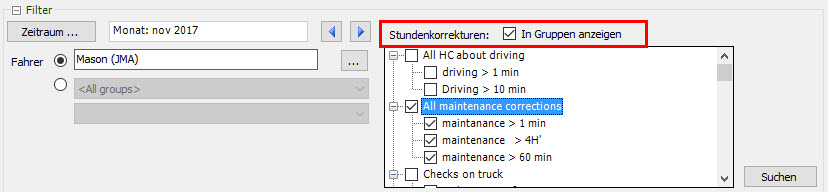 |
Im untersten Bereich, wo Ihre Daten angezeigt werden, können Sie Stundenkorrekturen durchführen.
· Kreuzen Sie das Feld in der Spalte Anwenden an, wenn Sie die Stundenkorrektur anwenden möchten. Sie können auf einmal mehrere Zeilen auswählen, indem Sie die CTRL-Taste gedrückt halten und ein Feld ankreuzen, um alle Zeilen auf „Anwenden“ einzustellen.
o Ab TX-CONNECT-Version 11.43, für mehr Benutzerfreundlichkeit wurden in der Spalte "Anwenden" in "Alle Stundenkorrekturen" 2 Optionen hinzugefügt. Klicken Sie in der Spalte "Anwenden" auf  , um das Menü mit Optionen anzuzeigen:
, um das Menü mit Optionen anzuzeigen:
§ Alles auswählen: wählen Sie in der Spalte "Anwenden" alle Auswahlfelder aus, um mehrere Anpassungen automatisch anzuwenden.
§ Auswahl aufheben: die Auswahl aller Auswahlfelder zurücksetzen.
· Zum Speichern Ihrer Änderungen klicken Sie auf Speichern.
o Ab TX-CONNECT-Version 11.41 gibt es eine zusätzliche Option:  . Standardmäßig ist diese Option aktiv. Die Benutzerpräferenzen werden gespeichert.
. Standardmäßig ist diese Option aktiv. Die Benutzerpräferenzen werden gespeichert.
§ Wenn aktiv (standard), wird beim Speichern der angewandten Stundenkorrekturen eine neue Suchanfrage gestartet.
§ Wenn nicht aktiv, wird beim Speichern der angewandten Stundenkorrekturen keine neue Suchanfrage gestartet.
Klicken Sie auf ![]() in der Spalte Neue Dauer um das Fenster Details Stundenkorrektur zu öffnen. Hier werden die originale und die neue (angepasste) Situation dargestellt. TX-CONNECT wird in spezifischen Fällen automatisch einen neuen Vorschlag machen. Sonicht müssen Sie die nicht erlaubte Zeit im Fenster Aktivitätenberichtverwaltung umsetzen.
in der Spalte Neue Dauer um das Fenster Details Stundenkorrektur zu öffnen. Hier werden die originale und die neue (angepasste) Situation dargestellt. TX-CONNECT wird in spezifischen Fällen automatisch einen neuen Vorschlag machen. Sonicht müssen Sie die nicht erlaubte Zeit im Fenster Aktivitätenberichtverwaltung umsetzen.
Automatische Umwandlung
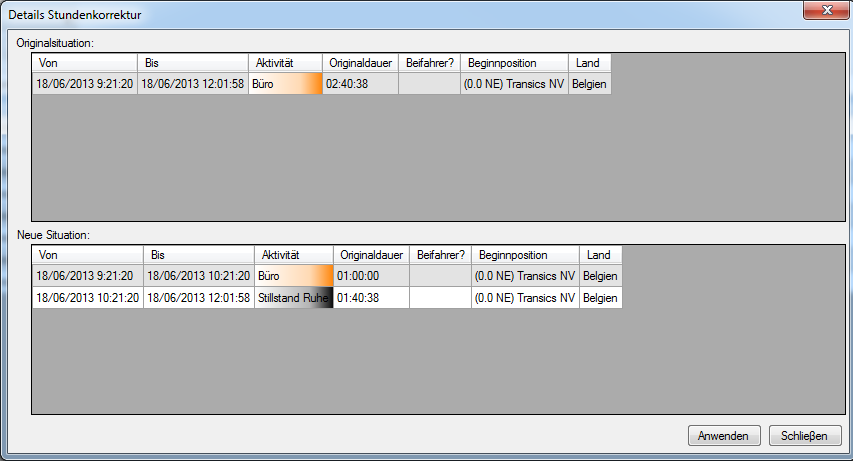
Automatische Umwandlung NICHT möglich (Sie werden auf die Tabelle im Fenster Aktivitätenberichtverwaltung umgeleitet)
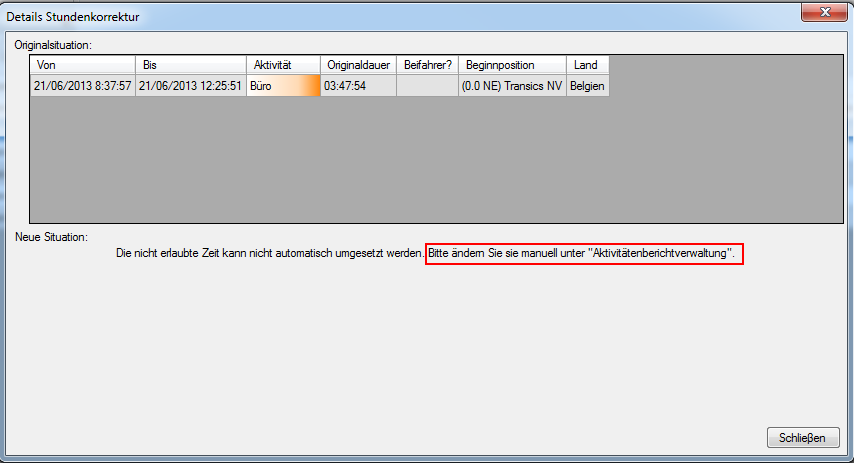
Anmerkung: Ab TX-CONNECT V11 kann der Benutzer jetzt auch automatisch die Stundenkorrekturen "Einzige Aktivität" oder "Mehrere Aktivitäten" vom Modul Alle Stundenkorrekturen anwenden.
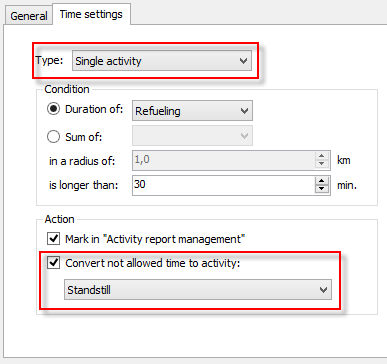
Anmerkung: Ab TX-CONNECT V11.21 können Sie mehrere Stundenkorrekturen gleichzeitig anwenden. Nur die Stundenkorrekturen "Einzige Aktivität" (nur "Dauer von") und "Bestimmung" können so angewendet werden.
Wenn es einen Konflikt gibt, wird der Benutzer darüber informiert:

Klicken Sie mit der rechten Maustaste auf einer Zeile zum Exportieren der Daten. Wenn Sie die Daten exportieren, können Sie auf einmal mehrere Zeilen auswählen, indem Sie die Taste Ctrl gedrückt halten. Klicken Sie hier für ein allgemeines Beispiel eines Datenexports.
Aktivitätenverwaltung - Allgemein
Verwandte Themen: Alle Stundenkorrekturen - Aktivitätenverwaltung - Wie erstelle ich eine Stundenkorrektur